掌握苹果手机注册全流程:从零开始轻松创建Apple ID
- 问答
- 2025-09-17 21:45:30
- 1
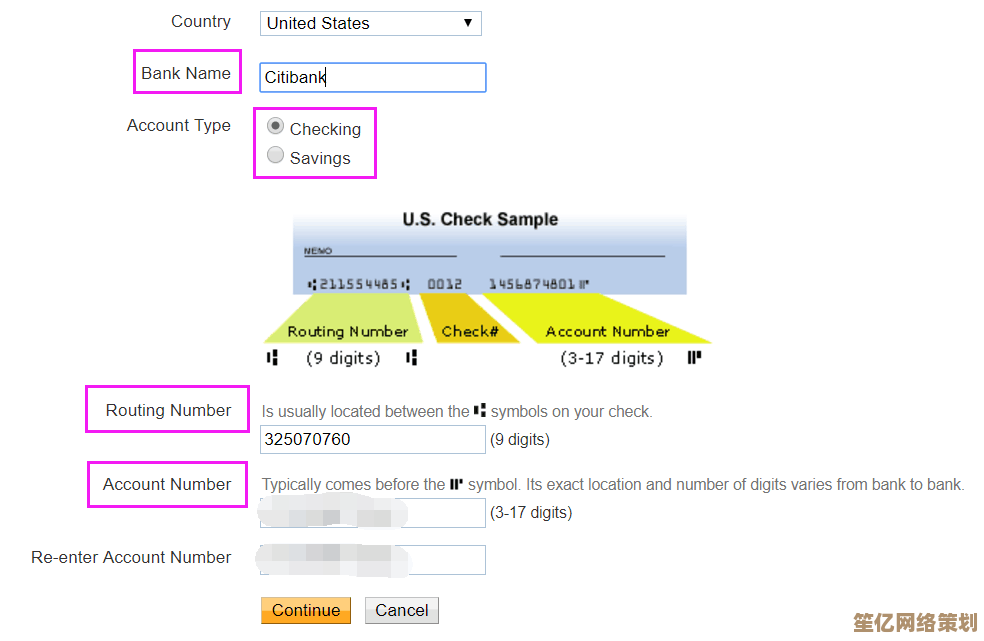
📱 掌握苹果手机注册全流程:从零开始轻松创建Apple ID 🍏
🔍 为什么要创建Apple ID?
Apple ID是使用苹果设备(iPhone、iPad、Mac等)的必备账号,可用于:
✅ 下载App Store应用
✅ 使用iCloud备份数据
✅ 购买音乐、电影、书籍
✅ 同步设备间的信息(如备忘录、照片)
✅ 使用FaceTime、iMessage等苹果服务
📝 注册前的准备
在开始注册前,请确保:
✔ 一部可联网的iPhone(iOS 12及以上版本)
✔ 有效的电子邮箱(Gmail、QQ邮箱等均可)
✔ 手机号(用于接收验证码,可选但推荐)
✔ 稳定的网络环境(Wi-Fi或蜂窝数据)
🚀 详细注册步骤(2025年最新版)
方法1:直接在iPhone上注册(推荐🔥)
- 打开“设置” ⚙️ → 点击顶部【登录iPhone】→ 选择【没有或忘记Apple ID?】
- 创建Apple ID → 输入姓名和出生日期(需年满13岁)
- 选择电子邮箱
- 使用现有邮箱(如xxx@gmail.com)
- 或申请免费iCloud邮箱(如xxx@icloud.com)
- 设置密码 🔐
- 要求:至少8字符,含大小写字母+数字
- 示例:
Apple123(但建议更复杂)
- 验证手机号 📞
输入手机号,接收并填写验证码(确保信号良好)
- 同意条款 → 勾选后点击【同意】
- 完成双重认证(安全必选项)
系统会发送6位验证码到手机或信任设备
🎉 注册成功! 现在可以畅享Apple服务啦~
方法2:通过网页注册(适合电脑操作)
- 访问官网:https://appleid.apple.com
- 点击【创建您的Apple ID】
- 填写信息(邮箱、密码、安全提示问题等)
- 验证邮箱和手机号(流程同方法1)
❓ 常见问题解答(FAQ)
Q1:注册时提示“此邮箱已被使用”怎么办?
👉 尝试【找回Apple ID】或更换其他邮箱。
Q2:没有手机号能注册吗?
👉 可以,但推荐绑定手机号以提高账户安全性。
Q3:注册后如何修改个人信息?
👉 进入【设置】→ 顶部Apple ID → 【姓名、电话号码、电子邮件】中修改。
Q4:为什么需要双重认证?
👉 防止他人盗用账号,苹果强制要求(自2023年起)。
💡 小贴士
🔸 安全建议:开启双重认证 + 定期更新密码!
🔸 儿童账号:通过“家人共享”功能为未成年子女创建儿童Apple ID。
🔸 多设备同步:登录同一Apple ID即可跨设备共享数据。
📅 最后更新:2025-09-17
苹果可能会调整注册流程,如有变化请以官网最新指南为准。
现在就去创建你的Apple ID,开启智能生活吧! 🌟
本文由水靖荷于2025-09-17发表在笙亿网络策划,如有疑问,请联系我们。
本文链接:http://waw.haoid.cn/wenda/1574.html











